Il est facile de convertir des fichiers au format PDF. Vous pouvez trouver des applications Web et de bureau gratuites qui vous permettent de convertir presque tout type de fichier, qu'il s'agisse d'une image, d'un document ou d'une feuille de calcul au format PDF. La plupart des traitements de texte vous permettent même de sauvegarder un fichier au format PDF, mais lorsqu'il s'agit de créer un fichier ou même de remplir un formulaire PDF, vous rencontrez un blocage. Vous devez acheter le logiciel propriétaire d'Adobe, qui n'est pas bon marché, car Adobe est passé à un modèle basé sur un abonnement. PDFelement Pro est une application raisonnable et riche en fonctionnalités qui vous permet de créer et d'éditer des PDF, et de faire tout le reste entre les deux.
Remplir le formulaire PDF
Lancez PDFelement Pro et sélectionnez l’option Editer PDF. Sélectionnez le formulaire PDF que vous souhaitez remplir et l'application l'ouvrira.
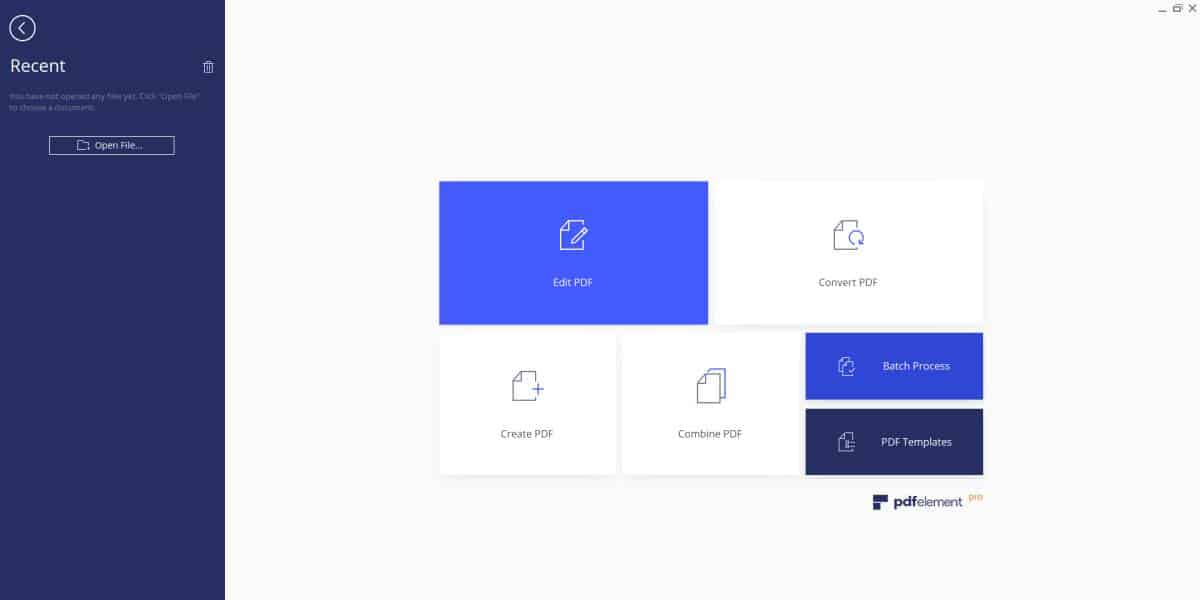
L'interface utilisateur PDFelement Pro est incroyablement simple; lela disposition du ruban rappelle les applications Office, mais les couleurs et les boutons sont plus intuitifs à utiliser. Lorsque vous ouvrez un formulaire dans l'application, il détecte automatiquement qu'il s'agit d'un formulaire et sélectionne l'onglet "Formulaire" du ruban pour vous.
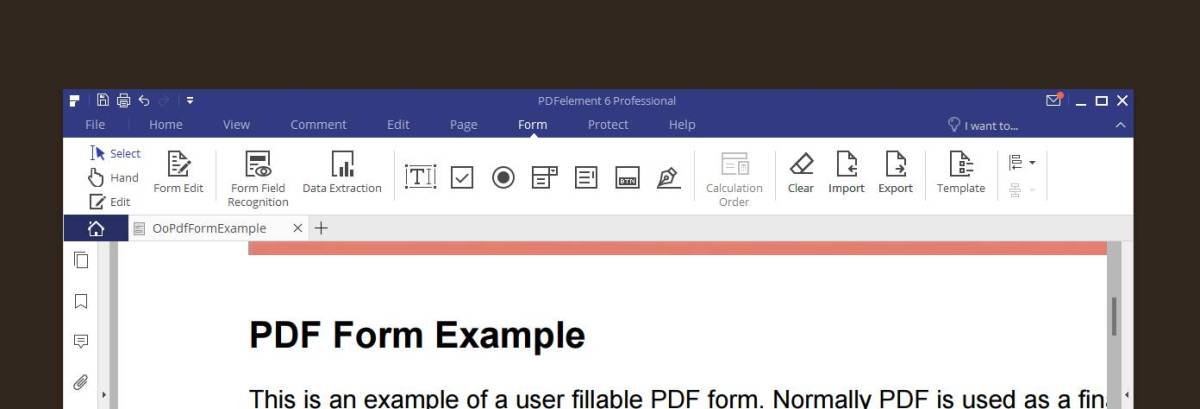
Pour commencer à remplir un formulaire, il suffit de cliquer à l'intérieurl'un des champs du formulaire. S'il s'agit d'un champ de texte, un curseur apparaîtra dans la zone de saisie et vous pourrez commencer à taper tout de suite. S'il s'agit d'un champ déroulant, vous pouvez cliquer sur la flèche et sélectionner une option dans le menu. L'application reconnaît tous les types de champs de formulaire, vous permet de parcourir toutes les options répertoriées sous un champ, de sélectionner et d'enregistrer celle que vous souhaitez utiliser.
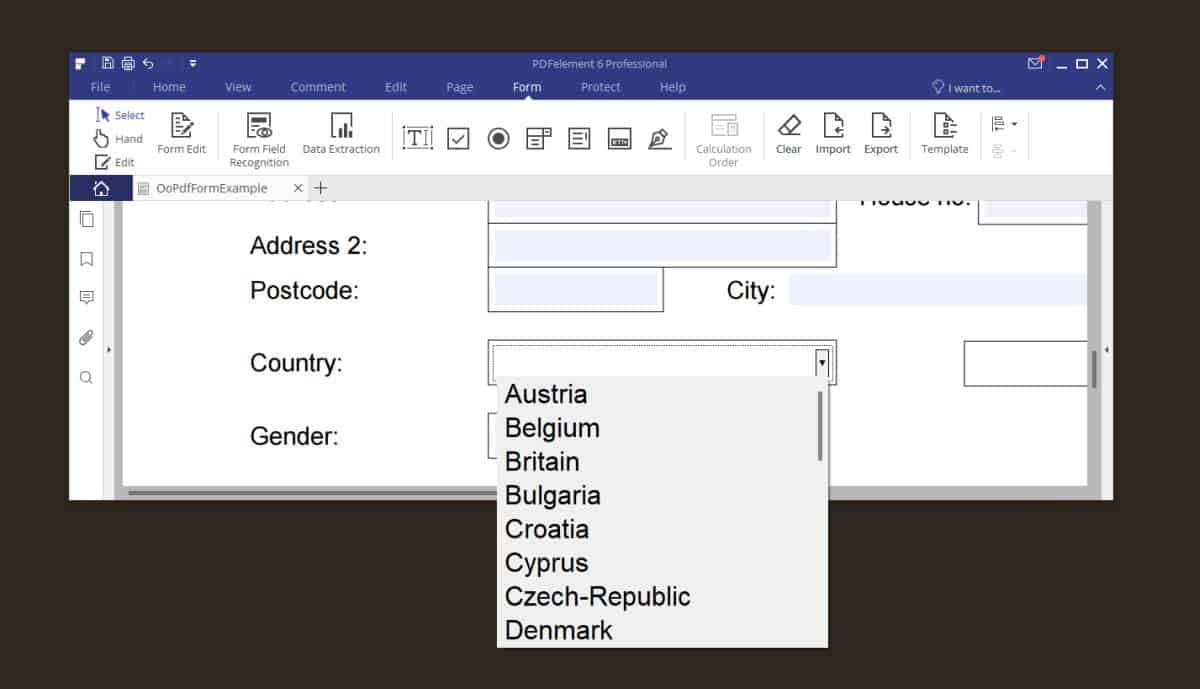
Modifier les formulaires PDF
L'onglet Formulaire contient des contrôles vous permettant d'ajouterplus de champs de formulaire. Les champs que vous pouvez ajouter sont les champs de texte, les cases à cocher, les boutons radio, les listes déroulantes, les zones de liste, les boutons de commande et les signatures numériques. Vous pouvez ajouter ces champs de formulaire à un formulaire existant que vous avez et vous pouvez bien sûr les ajouter à un formulaire que vous avez créé vous-même.
Réviser le fichier PDF
PDFelement Pro a des contrôles pour réviser un PDFfichier et nous ne voulons pas dire des outils pour faire un zoom avant ou arrière d’une page. Il existe un onglet Commentaire dédié qui vous permet de surligner, souligner et barrer le texte. Vous pouvez annoter un fichier avec des zones de texte, insérer des notes autocollantes et ajouter des formes. Vous pouvez également ajouter un tampon d’image et joindre un fichier. Ceci concerne les fichiers PDF enregistrés sous une forme modifiable.
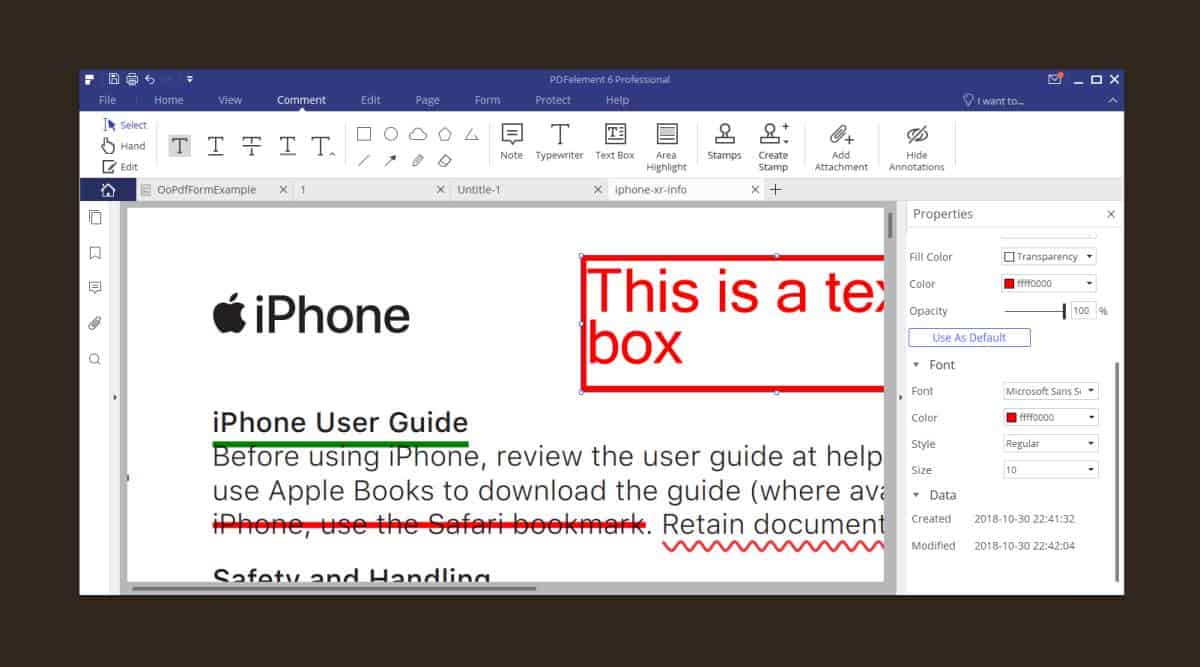
Pour les fichiers qui ne peuvent pas être édités directement, comme un fichierbrochure ou une affiche, vous pouvez toujours la modifier, mais chaque lettre du texte existe en tant que son propre objet. Vous devez le supprimer un par un, puis utiliser les outils de saisie de texte pour entrer du nouveau texte.
PDFelement Pro peut sélectionner n’importe quel élément d’un fichier PDF, qu’il soit modifiable ou non. Pour les fichiers PDF qui ne peuvent pas être édités, le processus d’édition est un peu plus long mais il est néanmoins toujours possible.
Pour accéder aux propriétés d'une zone de texte, ou de l'outil Crayon, ou des outils de forme, insérez l'un de ces éléments et cliquez dessus avec le bouton droit de la souris. Dans le menu contextuel, sélectionnez Propriétés dans le menu contextuel.
Créer un fichier PDF
Vous pouvez créer un fichier PDF avec PDFelement complet avec du texte, des images et des champs de formulaire. Lorsque vous créez un nouveau fichier, vous pouvez choisir la taille de la page et son orientation.
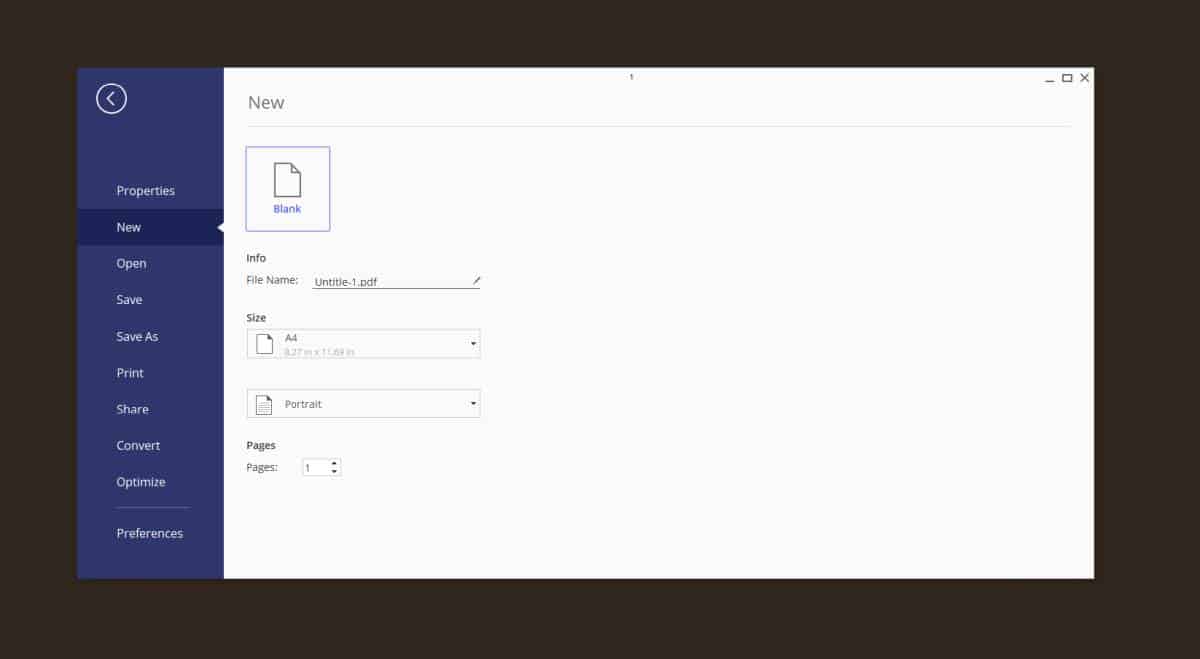
Lorsque vous utilisez PDFelement pour créer un fichier PDF oumême pour en éditer un, vous verrez l'une de ses meilleures fonctionnalités en action; guides. Ces guides sont essentiellement des lignes qui vous aident à aligner des éléments dans votre fichier. Les guides sont intelligents et capables de détecter les différents éléments d’une page et de vous aider à aligner parfaitement les choses.
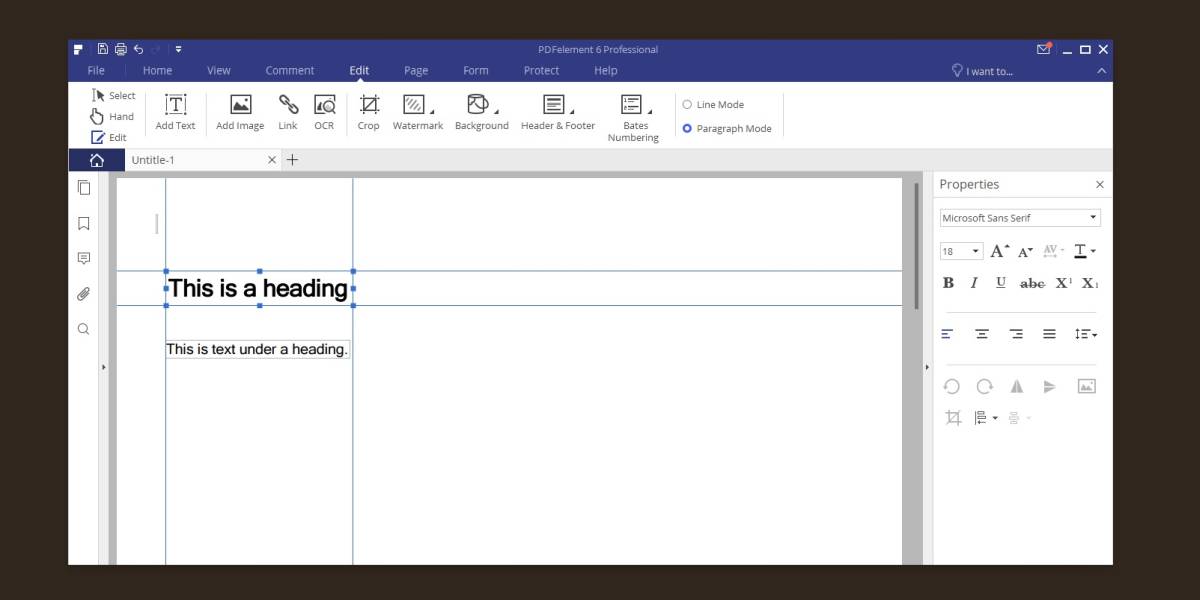
PDFelement n’a pas de style de titre ni deVous ne pouvez pas ajouter une table des matières comme dans les traitements de texte, mais vous pouvez ajouter un en-tête et un pied de page qui se répèteront sur toutes les pages d’un fichier.
En ce qui concerne les éléments de conception, vous pouvez ajouterdes liens, des images, une couleur ou une image d'arrière-plan et des filigranes. L'ajout de graphiques ou de tableaux n'est pas pris en charge. Toutefois, si vous avez une image d'un graphique ou d'un tableau, vous pouvez l'insérer dans le fichier. Alternativement, et c’est le long chemin à parcourir, vous pouvez utiliser les divers outils de forme et de texte pour créer un graphique ou un tableau, mais cela prendra une éternité.
Si vous devez insérer une image dans un fichier PDF existant, extraire une seule page d'un fichier, scinder un document et remplacer une page du fichier, vous pouvez le faire à l'aide des commandes de l'onglet Page.
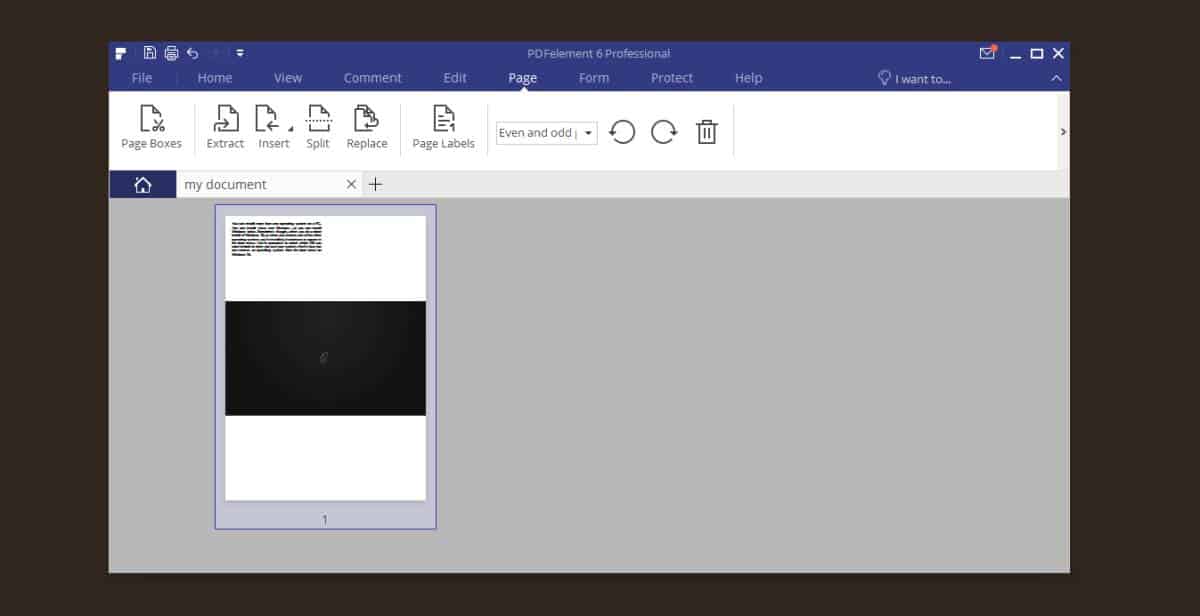
Autres caractéristiques
PDFelement a un ton d'autres fonctionnalités qui complètent ses capacités d'édition PDF.
OCR et numérisation
PDFelement a été conçu pour l'édition de fichiers PDF.ne se limite pas à des copies électroniques. Les scanneurs numérisent des documents durs au format PDF et PDFelement possède un OCR capable de convertir le texte numérisé à partir d’une image numérisée et de le rendre modifiable. Il dispose d'un excellent outil OCR et peut également se connecter à votre scanner.
Exportation
PDFelement peut également exporter des fichiers vers d'autres formats; docs, pptx, xlsx, epub, rtf, txt et en tant qu’image.
Optimisation de fichier
Les fichiers PDF ont également une taille importante. C'est pourquoi PDFelement dispose d'une fonction d'optimisation qui vous permet de réduire la taille pour la publication sur le Web, l'impression, le partage et les paramètres d'optimisation personnalisés.
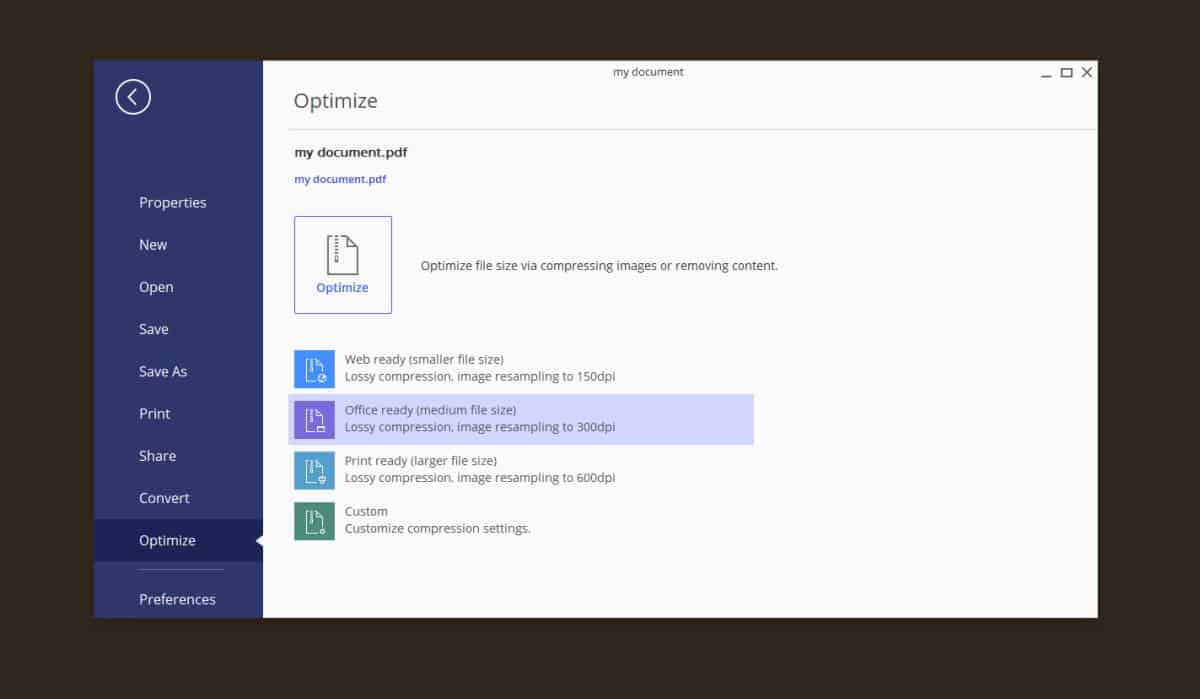
Les paramètres d'optimisation personnalisés vous permettent de modifier la réduction des images d'un document, qui sont responsables de la grande taille du fichier.
Extraction de données
Si vous avez un fichier PDF avec des tableaux, il existe une fonctionnalité de traitement par lots qui vous permet d’extraire les données. Vous pouvez le faire à partir de plusieurs fichiers en une seule fois.
Modèles
PDFelement est livré avec d'excellents modèles que vous pouvez utiliser pour créer des fichiers. Ceux-ci incluent des modèles pour les affaires, les finances, les documents juridiques, etc.
Prix
EXCLUSIVE READER DEAL: Obtenir un énorme réduction de 40% sur toute copie de PDFElement jusqu'au 30 novembre avec ce lien.
PDFelement n'est pas gratuit. Sa version d’essai vous permet d’essayer l’application pendant quelques jours et la version complète ne remplacera pas votre traitement de texte standard, quel que soit celui que vous utilisez. Cependant, il est assez bon pour devenir votre application de retouche PDF préférée. La version complète coûte 99,95 $, mais si vous êtes étudiant ou que vous travaillez dans le domaine universitaire, vous pouvez obtenir un rabais. Le prix peut sembler élevé, mais comparé au modèle d’abonnement d’Adobe et au fait qu’il vous oblige à utiliser son application Creative Cloud, cette application est abordable. Une fois que vous payez pour cela, c'est à vous pour la vie.
Comment obtenir un VPN GRATUIT pendant 30 jours
Si vous avez besoin d’un VPN pendant un court séjour, par exemple, vous pouvez obtenir gratuitement notre VPN classé au premier rang. ExpressVPN comprend une garantie de remboursement de 30 jours. Vous devrez payer pour l’abonnement, c’est un fait, mais cela permet accès complet pendant 30 jours et ensuite vous annulez pour un remboursement complet. Leur politique d'annulation, sans poser de questions, est à la hauteur de son nom.













commentaires